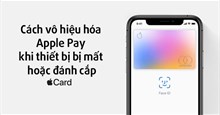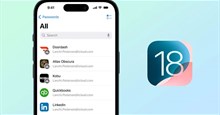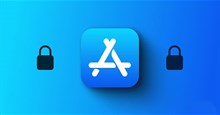iOS 18: Cách tùy chỉnh Trung tâm điều khiển iPhone
Apple đã phát hành phiên bản iOS 18 chính thức sau thời gian beta và ra mắt loạt sản phẩm mới. iOS 18 mang đến nhiều tính năng mới cho iPhone, bao gồm nhiều cách hơn để tùy chỉnh màn hình chính và nâng cấp cho Tin nhắn. Bản cập nhật mới cũng cho phép người dùng tùy biến Trung tâm điều khiển thành trung tâm cho tất cả các điều khiển và ứng dụng yêu thích của mình.
Trong bài viết này, hãy cùng tìm hiểu cách tùy chỉnh Trung tâm điều khiển trên iOS 18, để thêm bất kỳ ứng dụng và chức năng nào mình muốn vào Control Center.
Cách thêm điều khiển vào Trung tâm điều khiển iOS 18
- Mở khóa iPhone và vuốt xuống từ góc trên bên phải màn hình.
- Nhấn giữ vào Trung tâm điều khiển hoặc vào dấu cộng (+) ở góc trên bên trái màn hình.
- Chạm vào Thêm một điều khiển ở cuối màn hình.
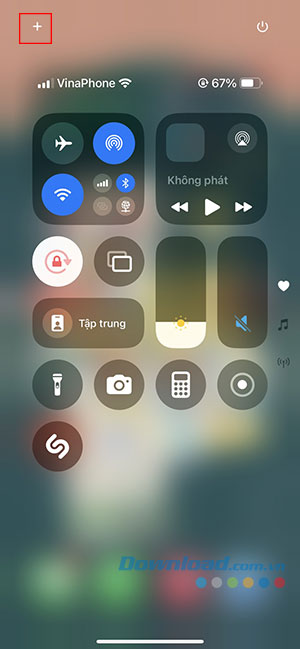
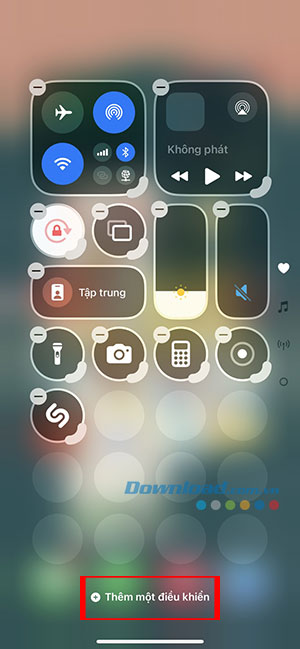

Mọi người có thể tìm kiếm điều khiển trong thanh tìm kiếm ở đầu menu mới hoặc cuộn qua các điều khiển khác nhau. Một số điều khiển bao gồm các mục quen thuộc từ trước đó như Ghi màn hình, cũng như các điều khiển mới cho những mục như Tap to Cash (Chạm để rút tiền) hoặc Ping Watch của tôi.
Người dùng có thể thêm bao nhiêu điều khiển tùy thích vào Trung tâm điều khiển ngay cả sau khi đã điền đầy trang. Sau khi đã hoàn tất chọn điều khiển trong trang Control Center đầu tiên, điều khiển tiếp theo được thêm sẽ xuất hiện trên một trang mới, tương tự như cách thêm ứng dụng mới vào màn hình chính. Để truy cập các trang khác, hãy vuốt lên hoặc xuống trên Trung tâm điều khiển hoặc chạm vào biểu tượng trang chính xác ở phía bên phải màn hình Trung tâm điều khiển.
Cách thay đổi kích thước và vị trí trong Trung tâm điều khiển
Người dùng cũng có thể làm cho các điều khiển lớn hơn để dễ truy cập hơn. Một số điều khiển có thể biến thành ô trong khi những điều khiển khác như Âm nhạc có thể trở thành trang Trung tâm điều khiển riêng của chúng. Sau đây là cách thay đổi kích thước ứng dụng và chức năng trong Trung tâm điều khiển:
- Mở khóa iPhone và vuốt xuống từ góc trên bên phải màn hình.
- Nhấn giữ vào Trung tâm điều khiển.
- Trong chế độ xem mới này, đường viền xung quanh mỗi điều khiển giờ sẽ dày hơn ở góc dưới bên phải. Chạm và kéo phần dày hơn này để mở rộng điều khiển.
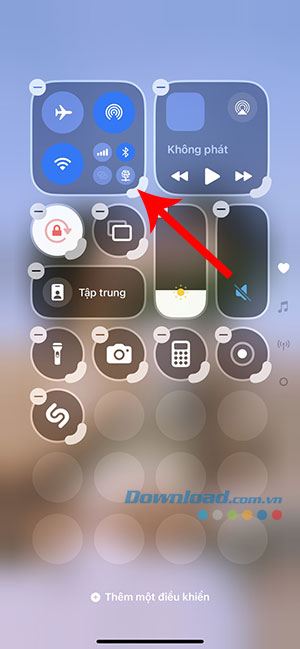
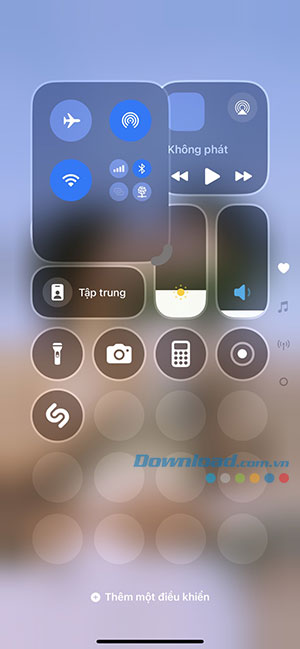
Mọi người có thể sắp xếp lại các điều khiển trong chế độ xem mới này bằng cách nhấn và kéo các điều khiển đến vị trí mới giống như làm trên màn hình chính.
Cách xóa các điều khiển khỏi Trung tâm điều khiển
Sau đây là cách xóa các điều khiển khỏi Trung tâm điều khiển nếu không còn sử dụng nữa và muốn tạo chỗ cho các điều khiển mới:
- Mở khóa iPhone và vuốt xuống từ góc trên bên phải màn hình.
- Nhấn giữ vào Trung tâm điều khiển hoặc vào dấu cộng (+) ở góc trên bên trái màn hình.
- Chạm vào dấu trừ (-) ở góc trên bên trái của điều khiển muốn xóa.
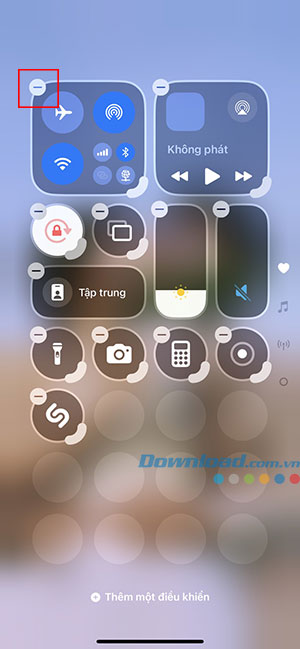
Thủ thuật iPhone
-

Hướng dẫn cập nhật iOS 26 và các tính năng mới
-

Hướng dẫn khóa ứng dụng bằng FaceID trên iOS 18
-

Cách sửa lỗi cảnh báo bộ nhớ thấp khi dùng Roblox trên iPhone
-

Hướng dẫn hát karaoke trên Apple Music
-

Hướng dẫn thay màn hình khóa tự động trên iOS 16
-

Hướng dẫn cài đặt hình nền khác nhau trên iPhone
-

Cách vô hiệu hóa Apple Pay khi iPhone và Apple Watch bị mất hoặc đánh cắp
-

Hướng dẫn nhận thông báo thời tiết khắc nghiệt trên iOS 16
-

Cách dùng ứng dụng Mật khẩu trên iOS 18
-

iOS 18: Cách ẩn các mục gây sao lãng trong Safari
-

Cách tính nhanh trên iPhone không cần dùng máy tính
-

TOP cách khóa ứng dụng trên iPhone hiệu quả nhất